PlayStation 5 veya daha yaygın bilinen adıyla PS5, Sony'nin konsol savaşlarındaki en son girişi. Oyuncular için yeni bir sarmalayıcılık düzeyi sunmayı vaat eden etkileyici özelliklere sahip bir güç merkezidir.
Sony'nin yeni PS5 ile sunduğu temel özelliklerden biri Performans Modudur. Peki bu mod tam olarak nedir ve oyununuzu nasıl etkiler? Haydi hemen konuya girelim.

Performans Modunu Anlama
Performans Modu, PS5'te çözünürlükten ziyade kare hızına öncelik veren bir grafik ayarıdır. Başka bir deyişle, bu modu etkinleştirdiğinizde PS5'iniz, grafik kalitesini biraz geri çevirmek anlamına gelse bile, saniyede 60 kare (fps) akıcı bir oyun deneyimi sunmayı hedefleyecektir. Bu, oyuncuların PS4 Pro gibi konsollarda alıştığı 30 fps hızından önemli bir adım.
PS5 Performans Modunun sunduğu daha yüksek kare hızları, oyun deneyiminizde büyük bir fark yaratabilir. İster “Spider-Man: Miles Morales”te New York'un gökdelenleri arasında sallanıyor olun, ister yeni bir “Star Wars” oyununda çok çok uzaklardaki galakside savaşıyor olun, 60 fps'nin sunduğu akıcılık 0 olabilirve sürükleyici.
Not:Bu ayar PS5'e yalnızca genel olarak ne tercih ettiğinizi belirtir; oyunun menülerinde manuel olarak farklı bir moda geçmenizi engellemez. Yani bunu oyun başına ayrı ayrı geçersiz kılabilirsiniz.
Çözünürlük Modu ve Performans Modu karşılaştırması
Peki bu, PS5'in Çözünürlük Moduyla nasıl karşılaştırılır? Kalite Modu olarak da bilinen grafik ayarı, kare hızından ziyade görüntü kalitesine ve çözünürlüğe öncelik verir. Bu modu etkinleştirdiğinizde PS5'iniz, kare hızının 30 fps'ye düşebileceği anlamına gelse bile (hedeflenen) 4K çözünürlükte oyun sunmayı hedefleyecektir. Bu mod, oyun dünyasındaki yüksek düzeydeki ayrıntıların tadını çıkarmak için zaman ayırabileceğiniz güzel grafiklere ve daha yavaş tempolu oynanışa sahip oyunlar için mükemmeldir.
Ancak, Çözünürlük veya Performans modunda görüntü kalitesi arasındaki farkı göremeyeceğiniz birçok durum olduğunu unutmayın. Hala 1080p (diğer adıyla "Full HD") TV kullanıyorsanız, çözünürlük modunda çalışmanın pek bir faydasını görmezsiniz. PS5 hala 4K'yı hedefliyor ancak daha sonra bu görüntüyü 1080p'ye "altörnekliyor". Bu, daha iyi bir 1080p görüntüyle sonuçlanır, ancak Performans modunda bile çoğu oyun 1080p'nin üzerinde görüntü verir, böylece her iki durumda da daha iyi bir görüntü elde edersiniz..

Ayrıca 4K TV setinizden çok uzakta oturursanız 4K'nın sunduğu ayrıntıları göremeyebilirsiniz. Çoğu kişi, 4K ayrıntısını görmek için 4K setine ne kadar yakın oturmaları gerektiğini hafife alıyor. Örneğin, standart 55 inçlik ekran boyutu TV'ye 1,8 metreden daha yakın oturmanızı gerektirir.
Ancak, kalite modunda diğer ayarları (ışık kalitesi veya bitki örtüsü yoğunluğu gibi) daha yüksek seviyelere ayarlayabileceğiniz için çözünürlük modunun bazı yönleri herhangi bir mesafeden görülebilir. Bununla birlikte, daha yüksek kare hızları her zaman her mesafeden görülebilir ve görsellerin yanı sıra diğer hususları da etkiler; özellikle de girişinize yanıt olarak oyunun ne kadar hızlı hissettirdiğini.
Performansı Nasıl Etkinleştirirsiniz? Mod
PS5 Performans Modunu açmak çocuk oyuncağı. Bunu nasıl yapacağınız aşağıda açıklanmıştır.
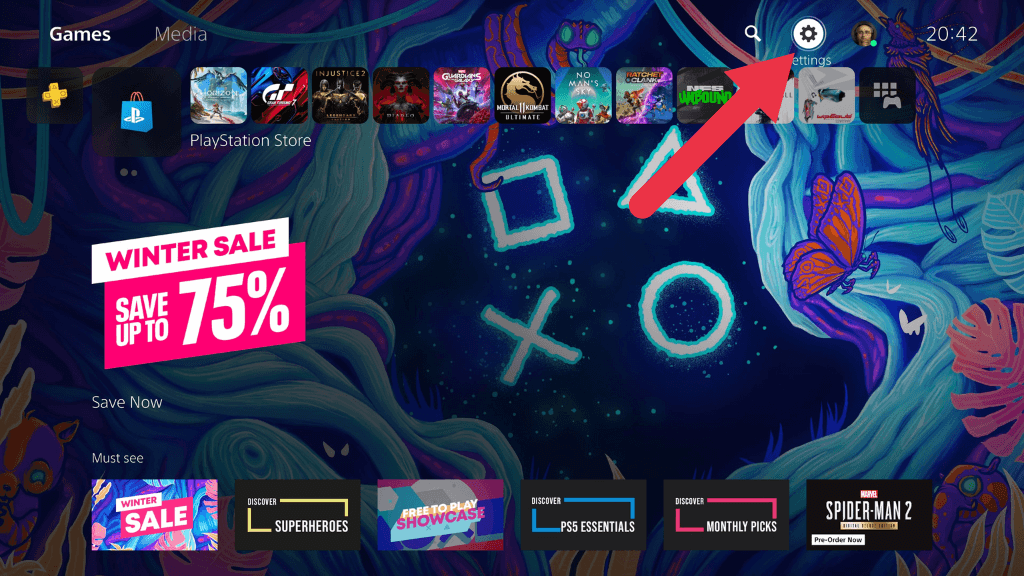
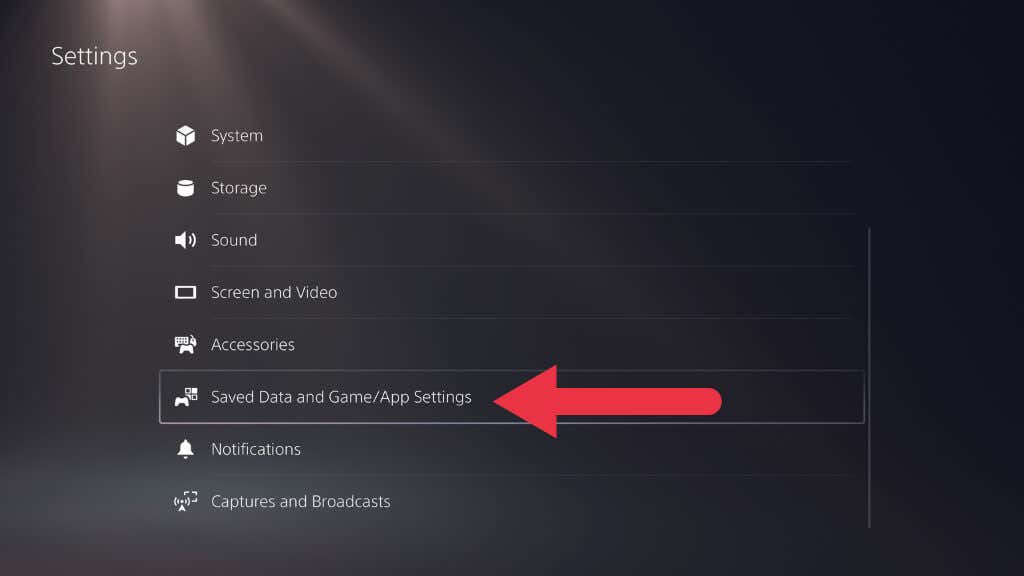
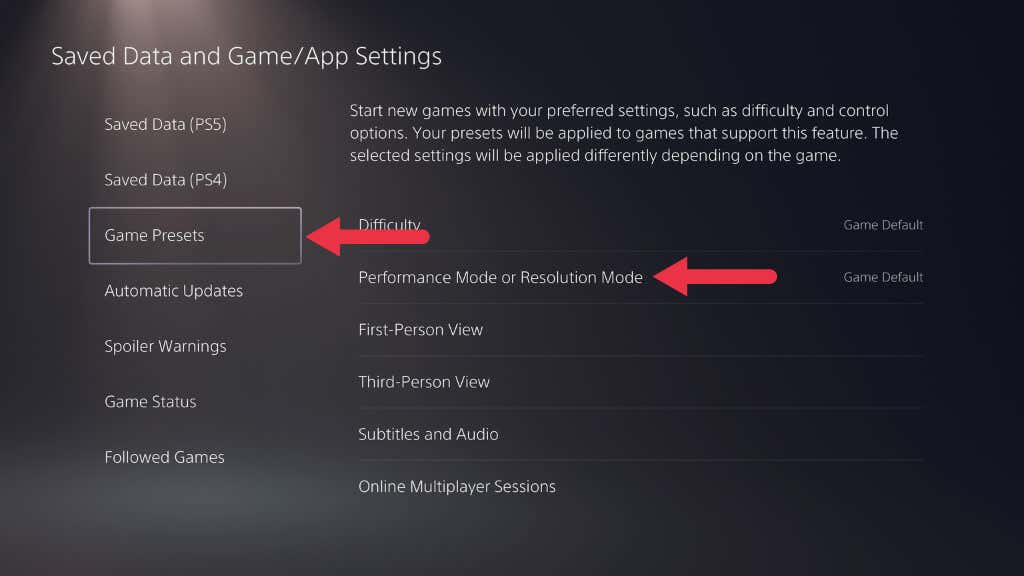
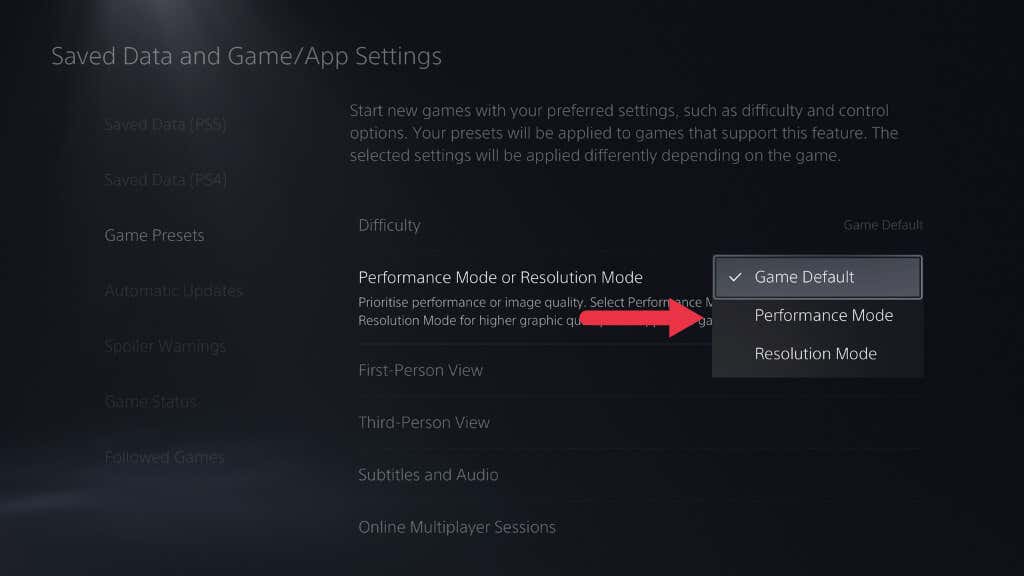
İşte bu kadar! PS5'iniz performansa öncelik vererek daha yüksek kare hızlarında daha akıcı bir oyun deneyimi sunacaktır. Grafik kalitesine ve çözünürlüğe öncelik vermek isterseniz her zaman bu menüye dönerek Çözünürlük Moduna geri dönebileceğinizi unutmayın.
PS5 Oyunlarında 120FPS Nasıl Alınır?PS5 Oyunlarında 120FPS Nasıl Alınır? h2>
“Gran Turismo 7” gibi birkaç seçilmiş PS5 oyunları, 60 fps'nin üzerindeki kare hızlarını destekler. Ancak bu yalnızca televizyonlarda veya 120Hz veya üzeri yenileme hızlarına sahip bilgisayar monitörleri televizyonlarda mümkündür. TV'nizin bunu yapıp yapamayacağı, bazı teknik özellikleri incelemeniz gerekebileceğinden yanıltıcı olabilir. Yine de PS5, bu modu etkinleştirme seçeneğinin mevcut olup olmadığını birkaç saniye içinde anlamanızı kolaylaştırıyor; bu, mevcut TV kurulumunuzun bunu desteklemediği anlamına geliyor.
PS5'inizde 120Hz çıkışı açma veya kapatma adımları şunlardır:
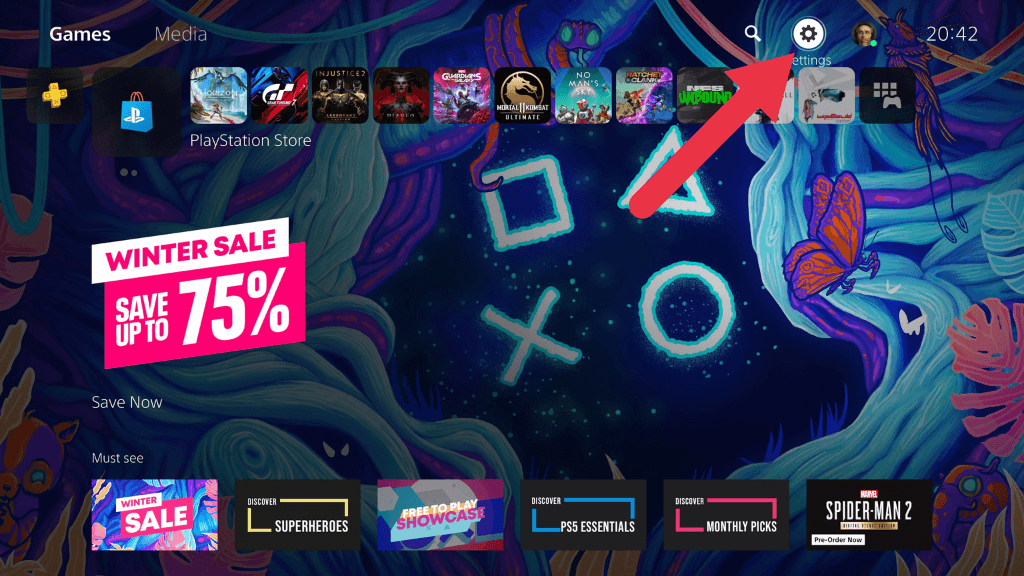

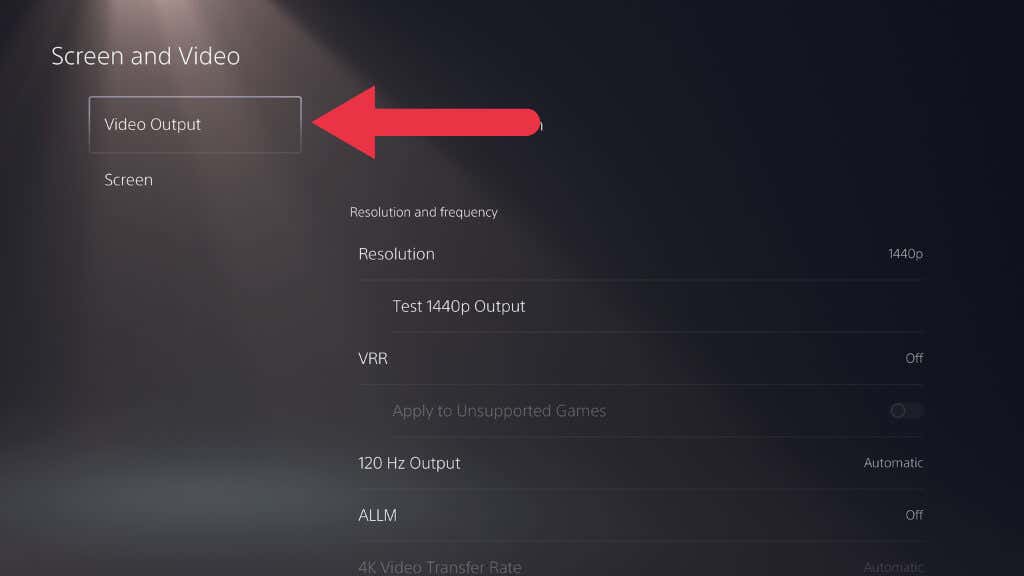
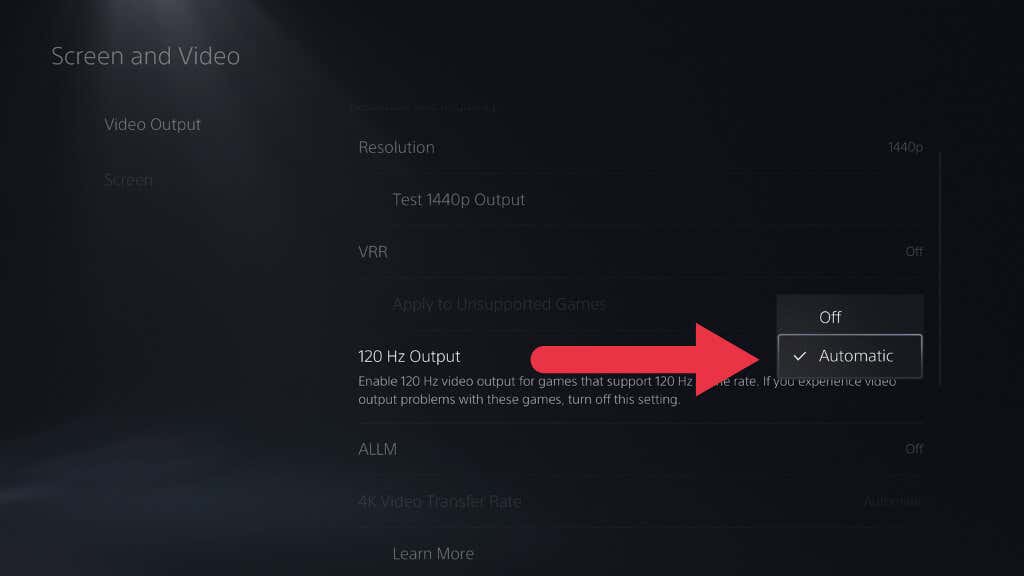
120Hz çıkışı destekleyen oyunlar, bu seçenek etkinleştirilirse 60 fps'den daha yüksek bir hızda oluşturulur. Tüm oyunlar bu sayıya ulaşmayacak veya bu sayıyı sürdüremeyecek ancak normal performans modundan daha fazlasını elde edeceksiniz.
120Hz modunda bunun ötesinde çok daha fazlası var. "Ratchet and Clank: Rift Apart" ve "Horizon Forbidden West" gibi bazı oyunlarda yalnızca 120Hz modunda çalışan 40 fps modları bulunur. Bunun nedeni, 40'ın 120 Hz'ye (fakat 60 Hz'e değil) eşit olarak bölünmesidir, bu da bu kare hızının görsel bozulmalar olmadan çalışmasına olanak tanır. Bu 40 fps modu, kalite ve performans modları arasında güzel bir orta yol sunar.
120 Hz modunu her zaman etkinleştirmenin hiçbir zararı yoktur, çünkü her iki oyunu da menülerinde manuel olarak 60 fps'ye, hatta 30 fps'ye ayarlayabilirsiniz; her ikisi de 120 Hz'de mükemmel çalışır.
Not:120 Hz televizyonunuz veya monitörünüz HDMI VRR'yi (Değişken Yenileme Hızı) desteklemiyorsa, 120 Hz modunda çalıştırmak, oyun 120 fps sınırına tam olarak ulaşamadığında ekranın yırtılmasına yol açabilir.
Özel Oyun İçi Ayarlar
Az önce tartıştığımız 40 fps modu, yalnızca belirli bir oyunun menülerinde göreceğiniz özel bir oyun içi grafik modunun bir örneğidir. PS5 sisteminin oyun ön ayarları ikili sistemdir ve yalnızca iki seçenek vardır. "Ghostwire Tokyo" gibi bazı oyunlarda birçok farklı grafik modu bulunur ve Ghostwire'da on tane bulunur!

Bu modlar, oyun geliştiricisinin seçtiği herhangi bir mod olabilir, ancak genellikle aşağıdakilere özetlenebilir:
Daha önce NVIDIA RTX serisi gibi üst düzey PC oyun GPU'larına özel bir özellik olan ışın izleme, bir video oyununda ışığın nesnelerle nasıl etkileşime girdiğini simüle eden bir işleme tekniğidir. Işıklandırmanın ve yansımaların inanılmaz derecede gerçekçi görünmesini sağlayarak oyun deneyiminize başka bir sürükleyicilik katmanı ekleyebilir. Ancak ışın izleme, konsolun donanımını zorlayabilir ve oyununuz özellikle grafik ağırlıklıysa, bazı takılmalara veya düşük kare hızlarına yol açabilir..
Peki ya PS4 Oyunları?
PS5, PS4 için piyasaya sürülen hemen hemen her oyunla geriye dönük olarak uyumludur. PS5 oyunlarına yönelik önceden belirlenmiş seçiminiz genellikle PS5'te varsayılan olarak PS4 Pro ayarlarında çalışan PS4 oyunlarını etkilemez.
Bazı PS4 oyunlarına, PS5'teki ekstra güçten yararlanmak için geliştiricileri tarafından yamalar uygulandı; bu genellikle oyunun 4K60'ta, hatta belki de 60 fps'nin üzerinde çalıştığı bir menü seçeneği (veya varsayılan durum) olacağı anlamına gelir 120Hz çıkış etkinse.
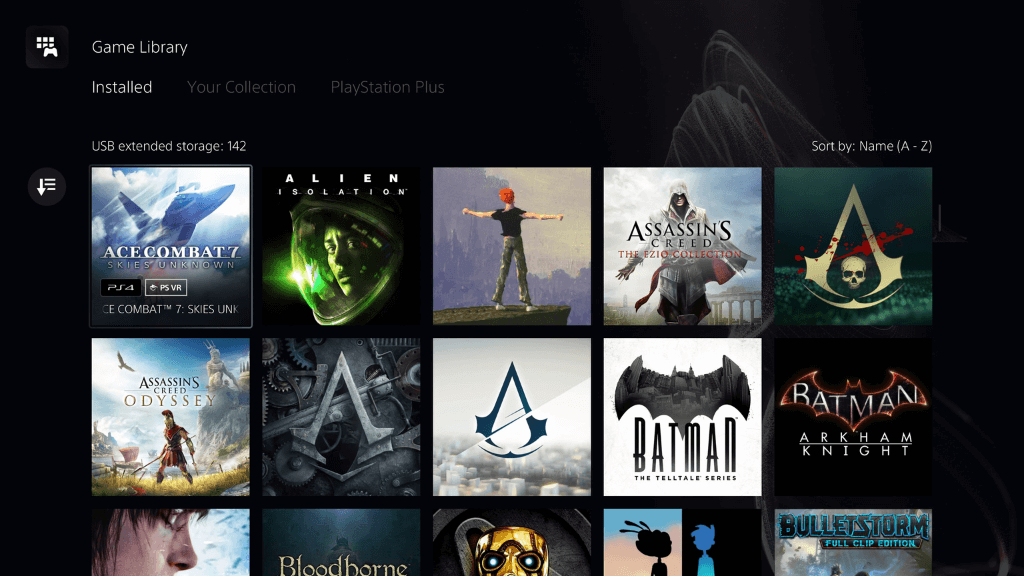
Yamalanmamış bir PS4 oyununun 60 fps moduna sahip olduğu bazı durumlarda, bunlar PS4 Pro performans modu ayarları olduğundan çözünürlüğü 1080p veya daha düşük bir değerle sınırlayacaktır.
Kilitsiz kare hızlarına ve dinamik çözünürlük ölçeklendirmeye sahip yama uygulanmamış PS4 oyunları, geliştirici tarafından özel bir yama yapılmadan genellikle 4K60 fps'ye ulaşabilir.
Sonuç olarak, PS4 oyunlarını PS5'inizde oynarken performans ve kaliteyle tek tek ilgilenmeniz gerekecek. Bazı PS4 oyunları yerel PS5 oyunlarına dönüştürüldü ve çoğu zaman bu sürüme ücretsiz yükseltme alabilir (ör. Cyberpunk 2077) veya Grand Theft Auto V gibi küçük bir ücret ödeyebilirsiniz.
Peki Peki Diğer Konsollar?

Daha yüksek kare hızları arayan oyuncular için PS5 Performans Modunun birçok seçenekten biri olduğunu da belirtmekte fayda var. PS5'in ana rakipleri olan Xbox Series X ve S de benzer bir özellik sunuyor. En yeni Xbox konsollarında Xbox, Xbox 360 ve Xbox One oyunlarını oynamak söz konusu olduğunda Microsoft, geliştiriciden herhangi bir yardım almadan bazı eski oyunlarda kare hızını ve çözünürlüğü artırmanın bir yolunu buldu.
Hızlı Tempolu Bir Oyunda Performans Modunu Deneyin
PS5 Performans Modu, konsol oyuncuları için oyunun kurallarını değiştirecek. Daha akıcı, daha duyarlı bir oyun deneyimi sunarak hızlı tempolu aksiyon oyunları için mükemmel bir seçimdir. Bununla birlikte, kare hızı yerine grafik kalitesine ve yüksek çözünürlüğe değer veren bir oyuncuysanız, PS5'in Çözünürlük Modu size daha uygun olabilir. Her iki durumda da seçim sizin ve PS5'in oyun ön ayarları bu modlar arasında istediğiniz gibi geçiş yapmanızı kolaylaştırıyor..